Quản lý quy trình Giao nhận thông qua bộ định tuyến
Sau khi đã cấu hình Kho bãi và Địa điểm, chúng ta sẽ tiếp tục với việc cấu hình quy tắc Giao nhận thông qua bộ định tuyến (Routing) trong ERPOnline / Odoo. Để quản lý toàn bộ Tuyến đường bạn có thể truy cập vào menu Kho hàng > Cấu hình > Tuyến đường.
Tuyến đường/Định tuyến (Route)
Tuyến đường trong ERPOnline / Odoo là một khái niệm trừu tượng, nó dùng để "vẽ" ra đường đi cho từng nghiệp vụ Giao nhận. Ví dụ: bạn có thể định nghĩa một Tuyến đường cho nghiệp vụ Nhập kho như sau Địa điểm nhà cung cấp -> Địa điểm Kiểm soát chất lượng -> Địa điểm Lưu kho, tương tự với nghiệp vụ giao hàng bạn có thể có Địa điểm Lưu kho -> Địa điểm trung gian (cửa hàng, địa lý,...) -> Địa điểm Khách hàng. Mỗi Tuyến đường bạn có thể áp dụng trên một hoặc một nhóm sản phẩm (Product Categories), trên một Kho bãi cụ thể hoặc thậm chí trên một Hạng mục (Order Line) của một Đơn hàng. Và trong mỗi Tuyến đường bạn có thể định nghĩa các quy tắc Push và Pull cho nó.
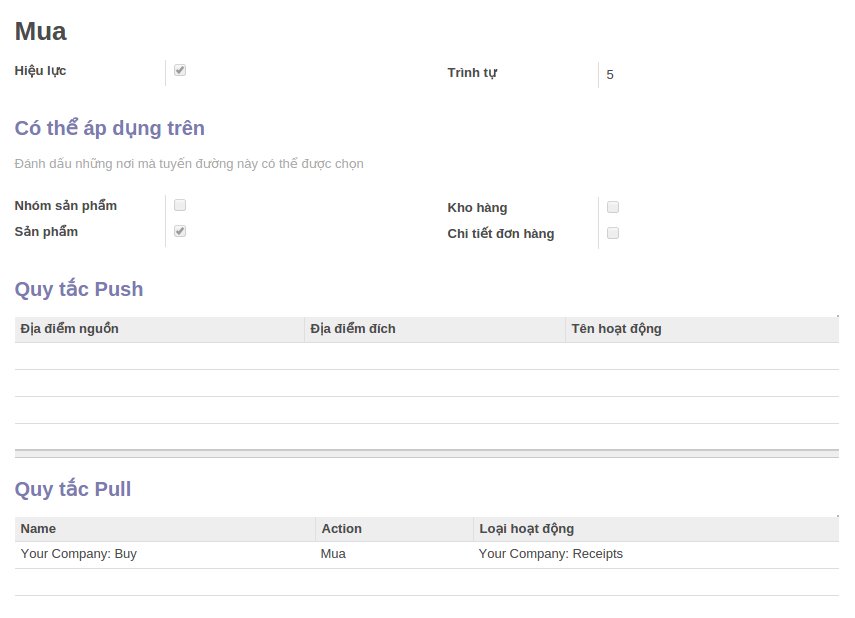
Form Tuyến đường
Hình vẽ trên là thông tin của một Tuyến đường có tên là Mua và nó được áp dụng cho một Sản phẩm cụ thể, bạn có thể đánh dấu vào Sản phẩm, Nhóm sản phẩm, Kho hàng và Chi tiết đơn hàng cùng một lúc.
Quy tắc Push
Quy tắc Push dùng để xác định sự xuất hiện của Sản phẩm trong một Địa điểm kho bất kỳ phải được thực hiện sau một sự dịch chuyển tương ứng trên một Địa điểm khác. Ví dụ, trước khi Sản phẩm / Hàng hóa được đưa vào Địa điểm Stock, bạn muốn nó phải đi qua Địa điểm Kiểm soát chất lượng, nghĩa là việc dịch chuyển vào Địa điểm Stock phải được thực hiện sau dịch chuyển vào Địa điểm Kiểm soát chất lượng. Từ form Tuyến đường, trên Quy tắc Push bạn có thể nhấp chuột vào Thêm một hạng mục để thêm mới một quy tắc Push.
Một quy tắc Push sẽ chỉ ra Địa điểm mà bị ràng buộc bởi Địa điểm khác. Ngay sau khi có sự dịch chuyển sản phẩm tới Địa điểm nguồn (Source Location), một dịch chuyển tiếp theo có liên quan sẽ được dự báo một cách tự động tùy thuộc vào tham số cấu hình như Địa điểm đích, Thời gian chậm trễ, Loại dịch chuyển,... Các dịch chuyển tiếp theo này có thể được tạo tự động hoặc yêu cầu xác nhận thủ công tùy thuộc vào cấu hình.
Chúng ta lấy một ví dụ đơn giản như sau: Sản phẩm từ Địa điểm nhà cung cấp, trước khi đưa vào Địa điểm Stock cần phải đưa qua Địa điểm Kiểm soát chất lượng. Trước khi thực hiện ví dụ này, bạn cần tạo Địa điểm có tên là Kiểm soát chất lượng, cách tạo mới một Địa điểm bạn có thể tham khảo tại đây. Sau đó, truy cập vào menu Kho hàng > Cấu hình > Hoạt động, nhấp chuột vào Receipts và đổi trường Địa điểm đích mặc định thành địa điểm Kiểm soát chất lượng. Tiếp đến, truy cập vào tuyến đường Your Company: Receipts in 1 step và thêm mới quy tắc Push như sau
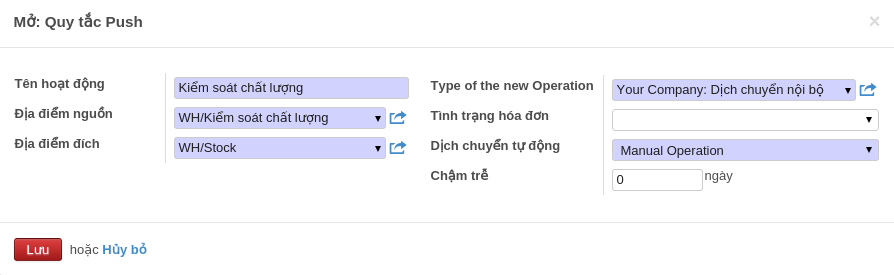
Quy tắc Push Kiểm soát chất lượng
Cuối cùng bạn cần thực hiện mua hàng và nhận hàng như hướng dẫn tại đây. Sau khi nhận hàng từ nhà cung cấp, hệ thống sẽ tự động tạo một Dịch chuyển nội bộ với trạng thái sẵn sàng dịch chuyển (chờ dịch chuyển thủ công) để dịch chuyển từ địa điểm Kiểm soát chất lượng về địa điểm Stock.
Dịch chuyển nội bộ
Dịch chuyển nội bộ được thao tác tương tự như Nhận hàng và Giao hàng. Bạn có thể tạo thủ công một Dịch chuyển nội bộ thông qua menu Kho hàng > Tất cả hoạt động và nhấp chuột vào liên kết Tất cả hoạt động như hình vẽ dưới đây
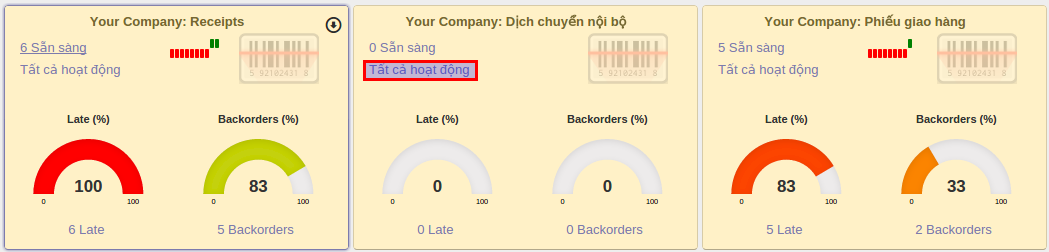
Dịch chuyển nội bộ
Tuy nhiên, đôi lúc bạn cũng sẽ bắt gặp các Dịch chuyển nội bộ được tạo tự động từ các quy tắc Push đã được cấu hình trên các tuyến đường. Ví dụ: dịch chuyển nội bộ từ địa điểm Kiểm soát chất lượng sang địa điểm Stock.
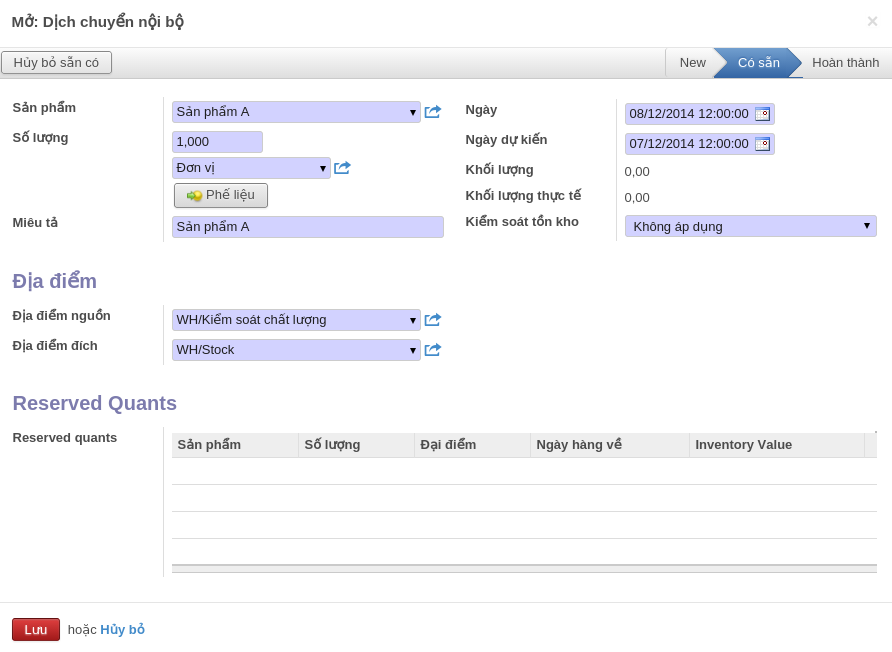
Từ Kiểm soát chất lượng -> Stock
Quy tắc Pull
Quy tắc Pull có một chút khác biệt so với Quy tắc Push. Về mặt khái niệm, nó không liên quan đến quá trình xử lý dịch chuyển sản phẩm (Product Move), thay vào đó nó liên quan đến quá trình xử lý quy tắc mua sắm (Procrument Orders) theo nhu cầu. Nghĩa là khi bạn bán một sản phẩm từ một Công ty con / Cửa hàng, bạn sẽ cấu hình sản phẩm đó được mua về (buy) Công ty con / Cửa hàng hay lấy từ kho khác (Kho tổng). Nếu lấy từ kho khác thì sẽ lấy từ Địa điểm nào? Từ đó hệ thống làm căn cứ để tự động tạo ra các Yêu cầu chào giá hoặc Dịch chuyển kho theo quy tắc Pull mà bạn đã cấu hình.. Một ví dụ điển hình cho quy tắc pull là khi bạn làm việc trong môi trường đa công ty hoặc nhiều cửa hàng: [Khách hàng] < A - [Công ty con / Cửa hàng] < B - [Kho tổng / Công ty mẹ] < C - [Nhà cung cấp].
Để có thể hiểu hơn về quy tắc Pull bạn sẽ cần một trong các bản demo được dựng sẵn trên ERPOnline. Trong bản demo bạn sẽ tìm đến menu Kho hàng > Cấu hình > Tuyến đường và hãy xem quy tắc WH: Stock -> Customers MTO của tuyến đường Make To Order được cấu hình như thế nào?
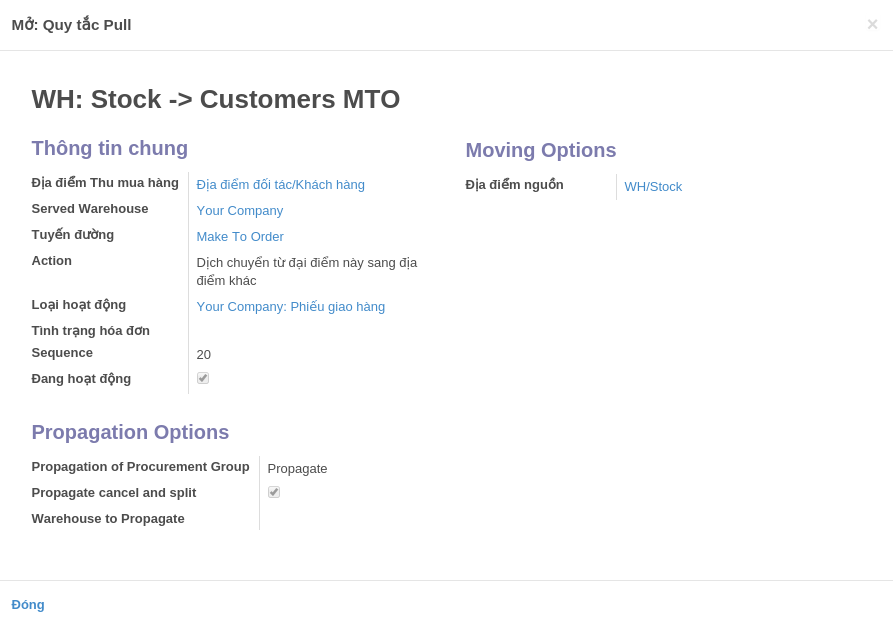
Quy tắc Pull Make To Order (MTO)
Các trường cần lưu ý:
Action: bạn có thể lựa chọn giữa Mua (sản phẩm sẽ được mua từ Địa điểm nhà cung cấp về Địa điểm thu mua hàng) và Dịch chuyển từ địa điểm này sang địa điểm khác (sản phẩm sẽ được chuyển từ Địa điểm nguồn sang Địa điểm thu mua hàng).Served Warehouse: kho bãi sẽ áp dụng quy tắc này.Loại hoạt động: chỉ ra quy tắc này sẽ được thực hiện trên hoạt động kho bãi nào (Nhận hàng, Chuyển nội bộ hay Giao hàng)?
Tương tự, bạn có thể xem quy tắc Pull của tuyến đường Buy. Để tiện theo dõi, bạn cần tạo một sản phẩm mới có tên Sản phẩm A thông qua menu Kho hàng > Sản phẩm > Biến thể Sản phẩm và chọn tuyến đường Make To Order, Buy (tab Mua sắm), đồng thời cấu hình Nhà cung cấp cho nó.
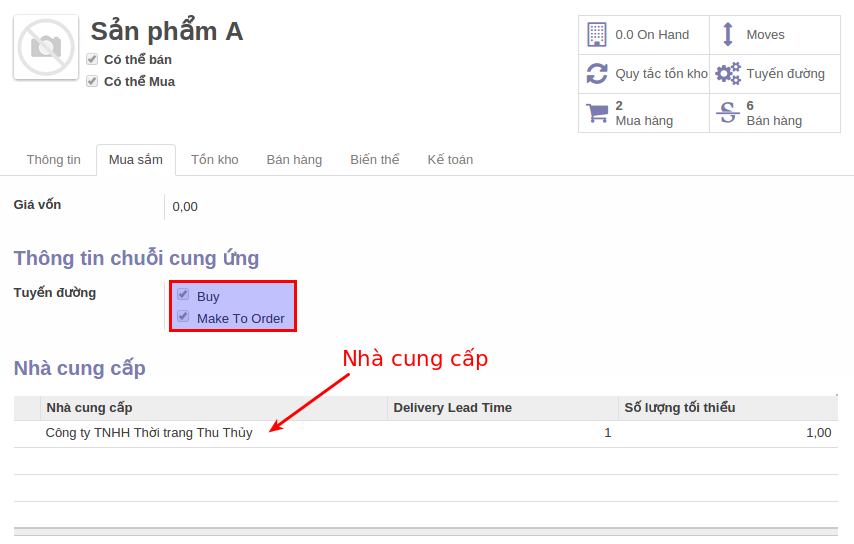
Sản phẩm Make To Order
Bây giờ bạn cần bán 1 đơn vị Sản phẩm A từ kho bãi Your Company thông qua menu Bán hàng > Bán hàng > Đơn hàng.
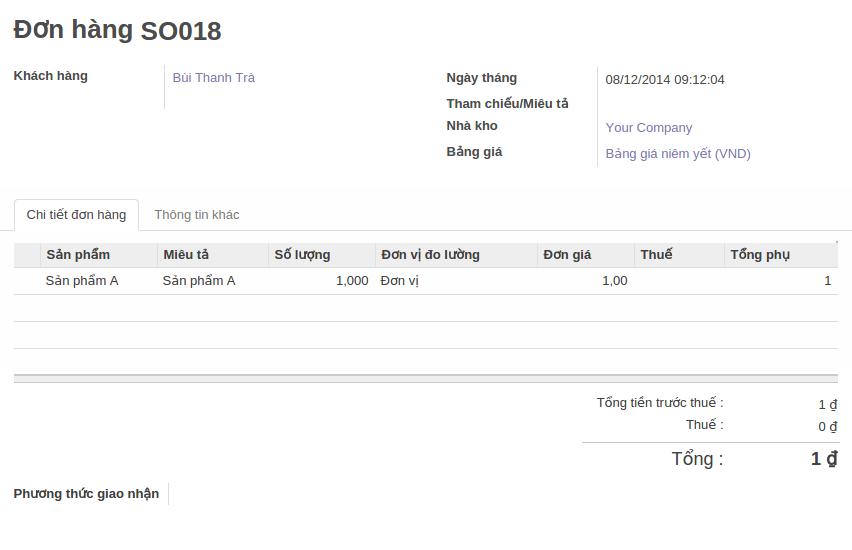
Đơn hàng Make To Order
Sau khi xác nhận Đơn hàng, hệ thống sẽ tìm đến tuyến đường đã được áp dụng trên Sản phẩm A (Buy, Make To Order) và chạy Make To Order đầu tiên bởi vì nó có Địa điểm thu mua hàng là Địa điểm đối tác/Khách hàng (vì đây đang là ngữ cảnh Bán hàng). Lúc này, nếu bạn truy cập vào menu Kho hàng > Truy suất nguồn gốc > Dịch chuyển kho bạn sẽ thấy một Dịch chuyển kho như hình vẽ dưới đây
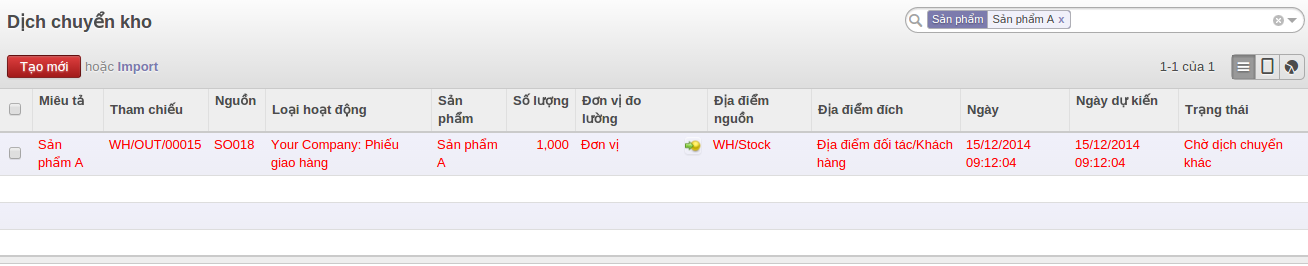
Dịch chuyển kho Make To Order
Trong trường hợp này, trong địa điểm WH/Stock không đủ số lượng để giao cho Địa điểm đối tác/Khách hàng, hệ thống sẽ tìm trong các tuyến đường được áp dụng trên Sản phẩm A này xem có tuyến đường nào có quy tắc Pull được thiết lập để mua sản phẩm về địa điểm WH/Stock (có Địa điểm thu mua hàng là WH/Stock) và chắc chắn nó sẽ tìm thấy quy tắc Pull có tên Your Company: Buy trên tuyến đường Buy. Nếu bạn thực hiện Run Schedulers như đã được hướng dẫn tại đây, hệ thống sẽ dựa trên Pull có tên Your Company: Buy để tự động tạo một Yêu cầu chào giá cho nhà cung cấp Công ty TNHH Thời trang Thu Thủy được cấu hình trên Sản phẩm A. Bạn có thể nhìn thấy Yêu cầu chào giá này thông qua menu Mua hàng > Mua hàng > Yêu cầu chào giá.
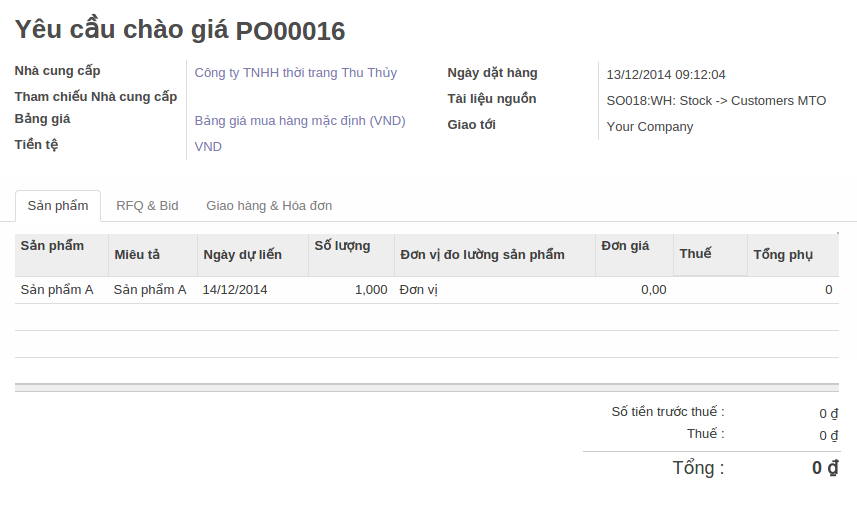
Yêu cầu chào giá từ Make To Order
Sau khi xác nhận Yêu cầu chào giá để chuyển thành Đơn hàng, bạn có thể thao tác Nhận hàng theo hướng dẫn tại đây để kết thúc quy trình bán hàng theo Make To Order.
Bạn có thể tham khảo tài liệu Quản lý cung ứng để biết được các quy tắc Push & Pull tạo ra các yêu cầu cung ứng như thế nào?
